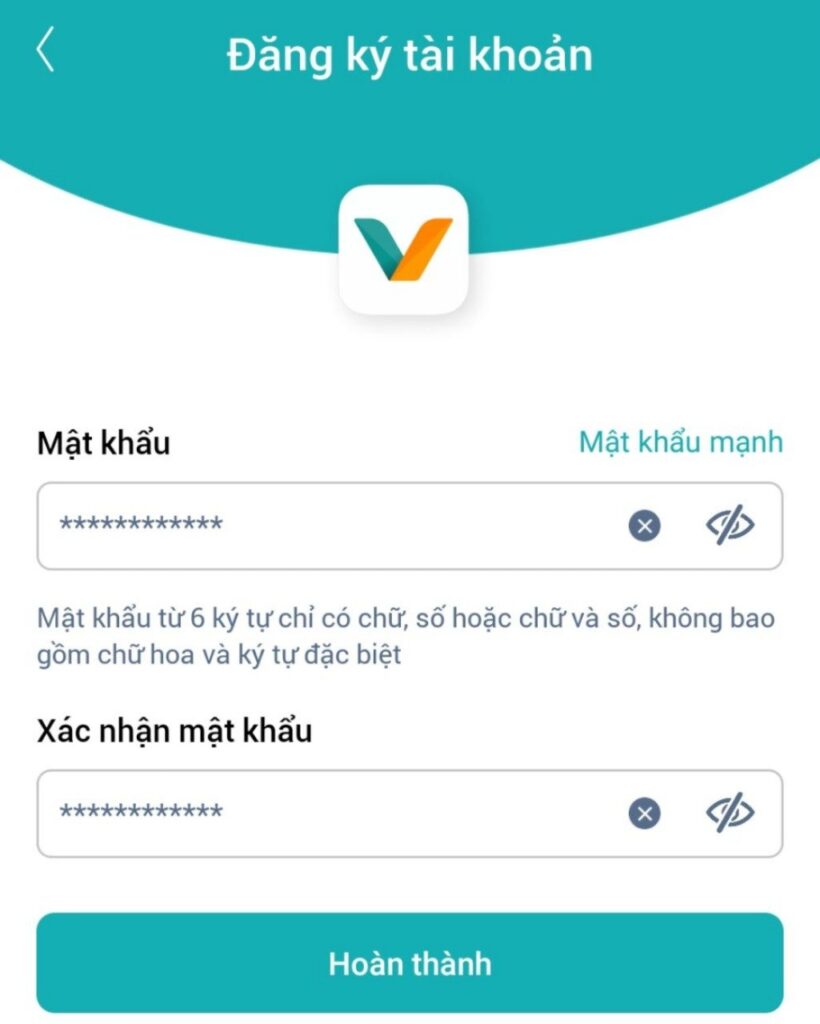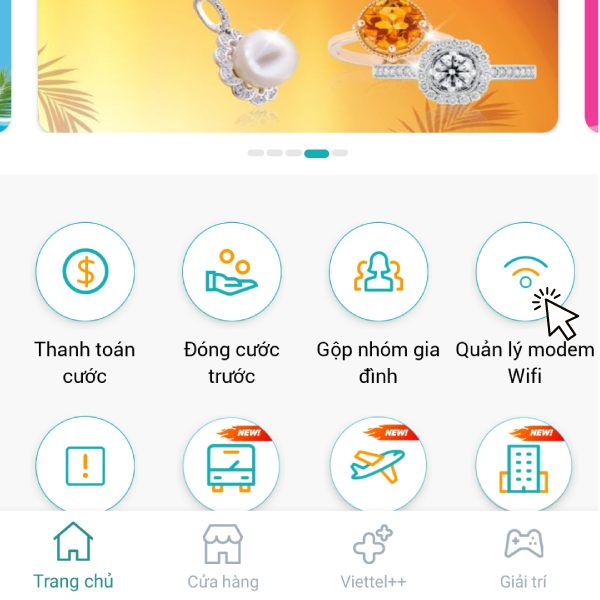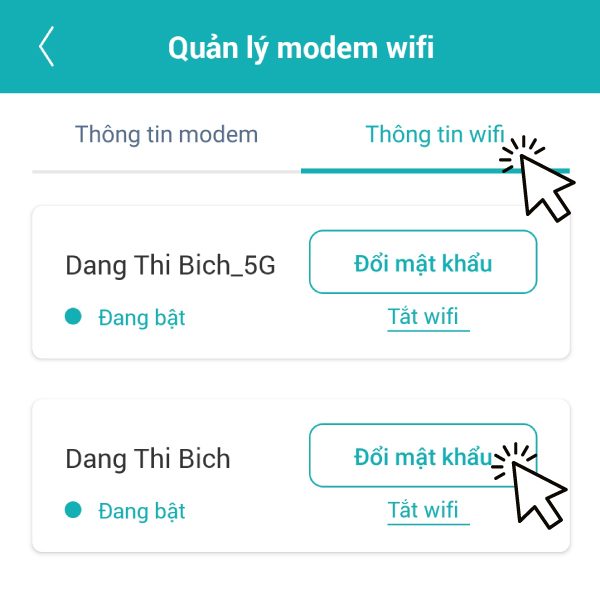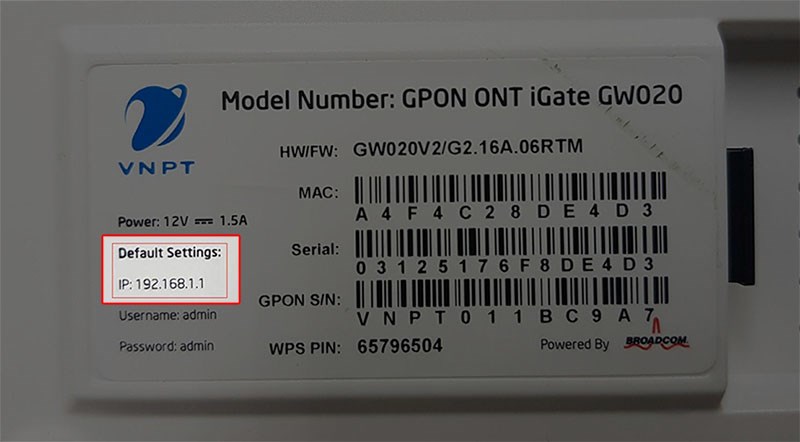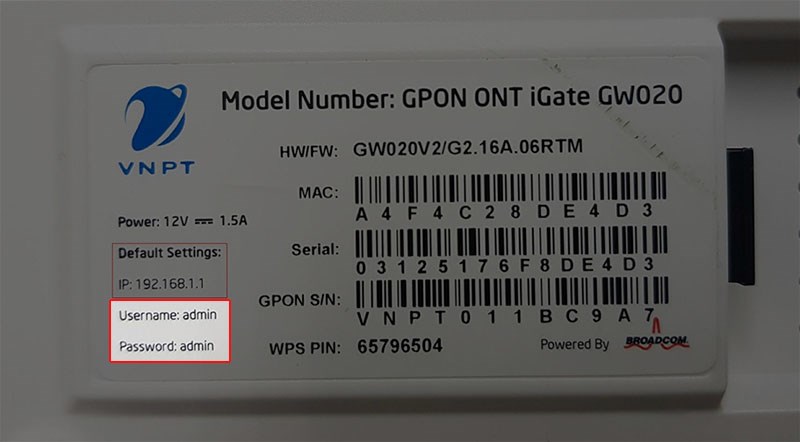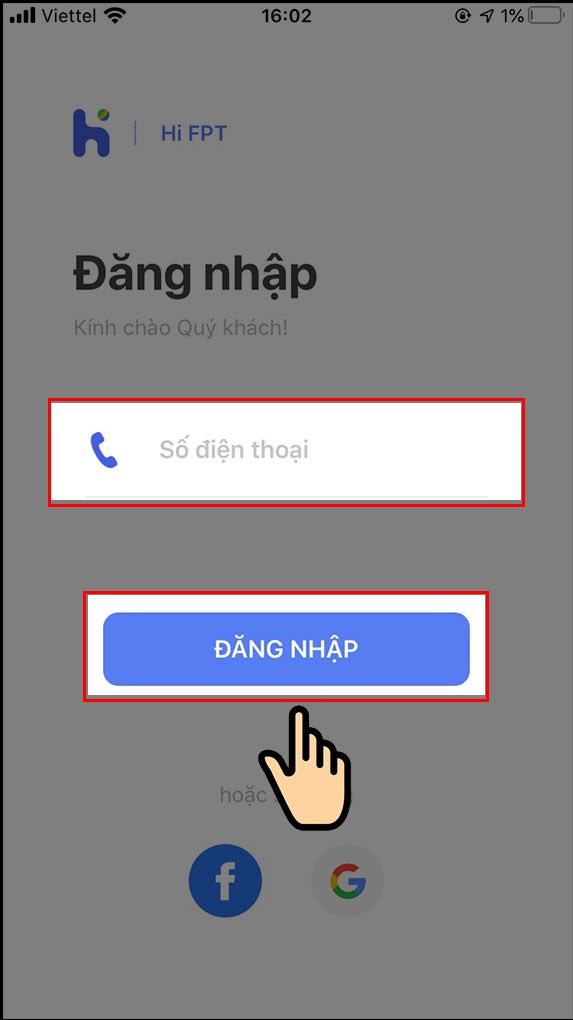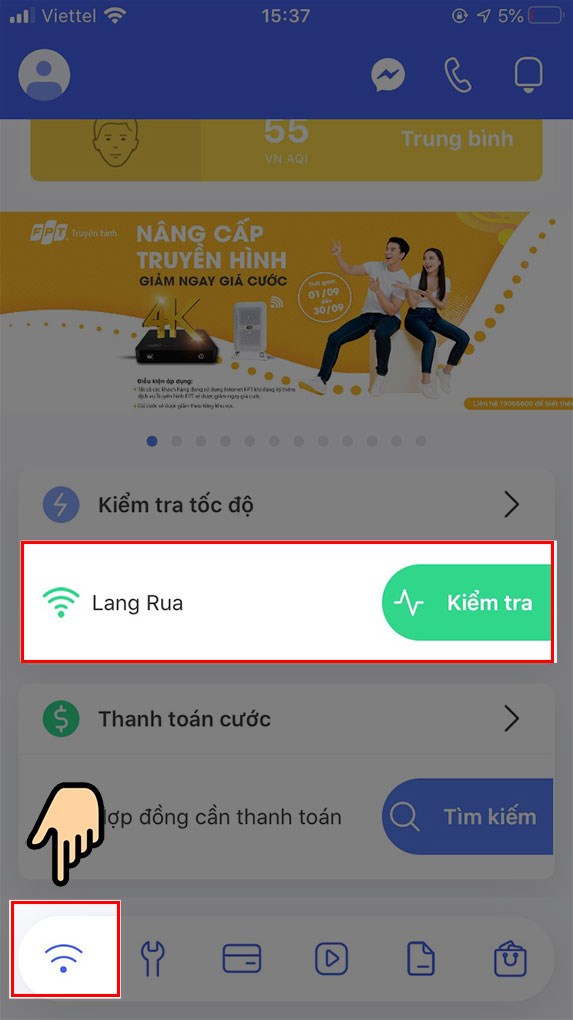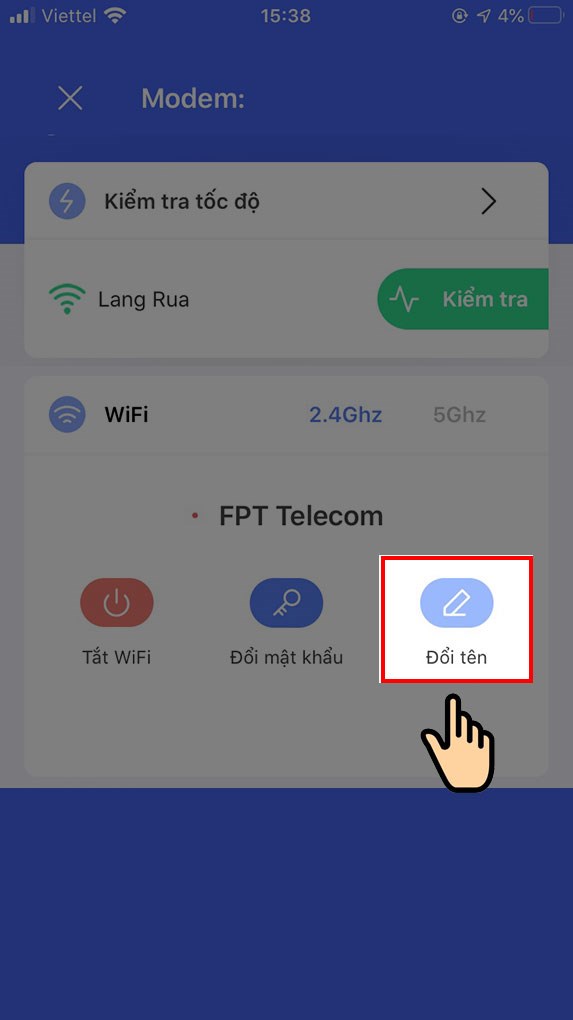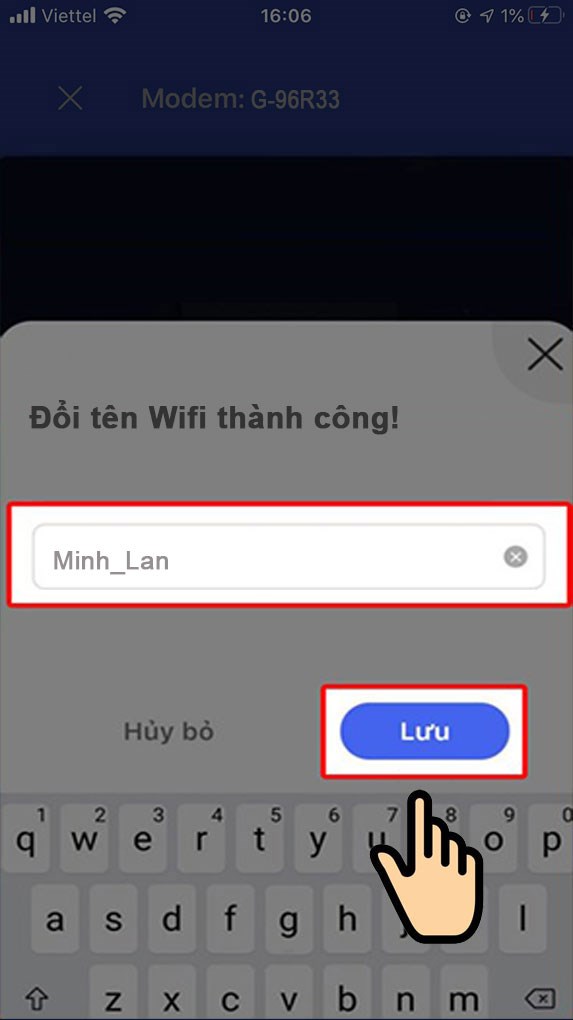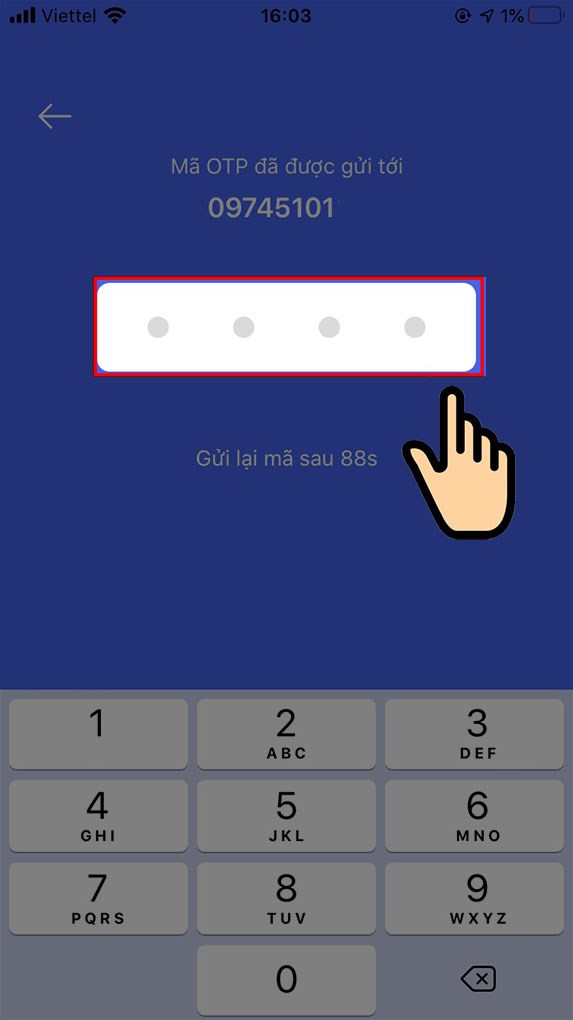Bạn không muốn sử dụng cái tên WiFi mặc định trông rất “củ chuối” khi lấp đặt mới mạng internet từ các nhà dịch vụ Viettel, FPT hay VNPT. Bạn muốn tạo nên cái tên WiFi thật độc và lạ cho nhà của bạn hay đơn giản là không muốn nhầm lẫn với những cái tên WiFi quanh nhà. GhienCongNghe sẽ hướng dẫn bạn cách đổi tên WiFi vô cùng đơn giản và nhanh chóng thông qua các app từ các nhà mạng lớn tại Việt Nam.
Cách đổi tên WiFi Viettel bằng My Viettel
Nhà cung cấp dịch vụ internet Viettel luôn đi đầu về công nghệ 4.0 với việc điều khiển và hỗ trợ online thông qua 1 app duy nhất. My Viettel có thể được sử dụng để thanh toán hóa đơn điện tử cước mạng, theo dõi tình trạng WiFi gia đình hay là đổi mật khẩu hoặc tên WiFi.
Advertisement
Cách đổi tên WiFi Viettel bằng app My Viettel bạn có thể thực hiện như sau:
Bước 1: Đầu tiên các bạn cần cập nhật hoặc tải ứng dụng My Viettel phiên bản mới nhất về điện thoại bằng App Store hay Google Play Store, hoặc có thể tham khảo đường dẫn tải nhanh sau đây:
Advertisement
- Tải app My Viettel dành cho Android tại đây
- Tải app My Viettel dành cho iPhone, iPad tại đây
Bước 2: Tiến hành truy cập vào ứng dụng My Viettel > Chọn mục Đăng nhập > Chọn thẻ Internet/TV/PSTN và tiến hành đăng nhập tài khoản.
Advertisement
Lưu ý: Số điện thoại đăng nhập trên MyViettel phải là số đã dùng để đăng ký dịch vụ mạng Internet của Viettel trước đó.
Bước 3: Sau khi đăng nhập thành công, tại giao diện chính của ứng dụng, bạn chọn vào biểu tượng mũi tên nằm bên dưới tài khoản của bạn > Tiến hành lựa chọn hợp đồng Internet đã đăng ký sử dụng muốn đổi mật khẩu WiFi.
Bước 4: Cửa sổ tiếp theo hiện lên, bạn chọn vào mục Quản lý Modem Wifi. Lúc này, để đổi mật khẩu WiFi Viettel bằng My Viettel, các bạn chỉ cần chọn vào mục Đổi mật khẩu và làm theo các hướng dẫn bên trong để hoàn tất thiết lập.
Cách đổi tên WiFi VNPT
Đối với VNPT bạn cần một số thao tác đòi hỏi có chút hiểu biết về công nghệ thông tin. Bạn phải truy cập vào trang quản lý thiết bị WiFi bằng cách mở trình duyệt web và làm theo các bước sau:
Bước 1: Trước tiên, bạn cần truy cập vào trang web quản lý WiFi mạng VNPT bằng cách nhập địa chỉ: https://192.168.1.1/ . Địa chỉ IP này thường được dán nhãn tại mặt dưới của cục modem, bạn có thể lật thiết bị đó lên để xem địa chỉ IP chính xác.
Bước 2: Tiến hành lật ngửa modem WiFi lên để tìm thông tin username và password để vào trang quản lý, Tại giao diện đăng nhập trang quản lý thiết bị, các bạn nhập Username và Password (do VNPT cung cấp khi lắp đặt, nếu các bạn không nhớ thì hãy gọi cho tổng đài chăm sóc khách hàng VNPT để được cung cấp).
Thông thường, tài khoản (username) và mật khẩu (password) đăng nhập có dạng mặc định như sau:
- Username: admin
- Password: admin
Bước 3: Nhấn vào mục Network Settings > chọn Wireless > Tiếp tục click vào mục Basic.
Bước 4: Đổi tên Wi-Fi bằng cách nhập tên mới vào ô SSID. Sau đó, bạn nhấn Apply hoặc Save là hoàn tất.
Cách đổi tên WiFi FPT bằng Hi FPT
Cũng giống như Viettel, FPT cho ra mắt một ứng dụng có tên Hi FPT giúp người dùng dịch vụ internet có thể thanh toán và quản lý các thiết bị WiFi tại gia đình của bạn. Để thực hiện cách thay đổi tên WiFi của FPT bạn có thể làm như sau:
Bước 1: Tải về ứng dụng Hi FPT dành cho thiết bị di động của bạn (iOS hoặc Android).
Bước 2: Mở ứng dụng Hi FPT > Nhập Số điện thoại mà bạn đã đăng ký hợp đồng WiFi với FPT > Chọn Đăng nhập.
Bước 3: Nhập Mã OTP để có thể đăng nhập vào ứng dụng Hi FPT.
Bước 4: Kéo xuống mục WiFi > Bấm vào biểu tượng WiFi góc trái bên dưới màn hình.
Bước 5: Chọn WiFi > Bấm Đổi tên.
Bước 6: Nhập tên WiFi mà bạn muốn đổi vào khung nhập như hình dưới đây. Sau đó nhấn Lưu.
Bước 7: Nhập Mã OTP một lần nữa để xác minh thay đổi và hoàn tất quá trình đổi tên WiFi FPT.
Trên đây là những hướng dẫn cách đổi tên WiFi bạn có thể thực hiện dễ dàng mà không cần sự trợ giúp từ những nhân viên kỹ thuật. Hãy tự tạo cho mình một cái tên WiFi độc đáo và không nhầm lẫn với bất kỳ cái tên WiFi nào xung quanh. Chúc bạn thành công với cách đổi tên WiFi ở trên nhé.
Xem thêm:
Nếu thấy bài viết hướng dẫn cách đổi tên WiFi này hữu ích, hãy Like và Share để ủng hộ GhienCongNghe tiếp tục phát triển và luôn có những bài viết chia sẻ tips về công nghệ hay hơn nữa.